Como executar qualquer aplicativo como um usuário diferente no Windows 11
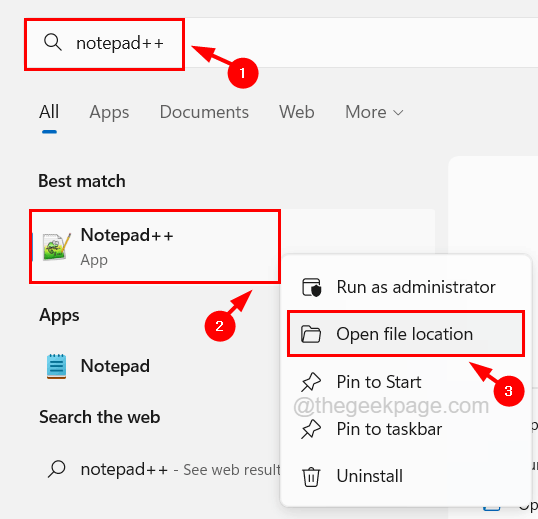
- 3693
- 257
- Randal Kuhlman
Alguns aplicativos têm o privilégio de serem usados apenas por alguns usuários específicos. Portanto, se você estiver conectado ao sistema usando a conta de usuário de outra pessoa e deseja iniciar esse aplicativo, talvez seja necessário sair do sistema e precisar fazer login usando sua conta de usuário.
Mas, em vez disso, você pode iniciar diretamente esse aplicativo executando um usuário diferente. Assim que o usuário executar o aplicativo como um usuário diferente, ele aparecerá uma pequena janela solicitando que o usuário insira as credenciais de sua conta de usuário com a qual o aplicativo precisa ser aberto.
Isso não é ótimo? Isso realmente economiza muito tempo e problemas desnecessários de se inscrever em outra conta de usuário novamente. Este artigo o orienta sobre como isso pode ser feito facilmente.
Como executar qualquer aplicativo como um usuário diferente no Windows 11,10
Etapa 1: vá para o ícone do aplicativo se for colocado na tela da área de trabalho.
Etapa 2: Se você não encontrar o atalho de aplicativo na área de trabalho, basta pressionar o janelas chave e digite o nome do aplicativo.
OBSERVAÇÃO - Nós usamos o Bloco de anotações++ aplicativo como exemplo.
Etapa 3: Depois que o nome do aplicativo aparece no menu Iniciar, Clique com o botão direito do mouse nele e selecione Abrir local do Ficheiro Do menu de contexto.
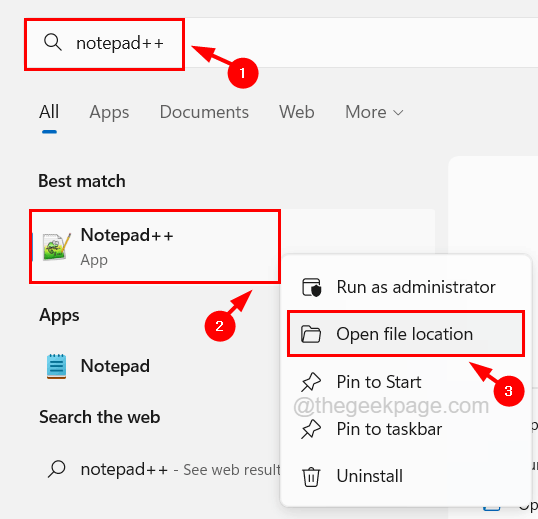
Etapa 4: Isso abre a pasta onde existe o arquivo executável do aplicativo.
Etapa 5: agora localize o arquivo executável do aplicativo e Clique com o botão direito do mouse no arquivo exe do aplicativo enquanto pressionando e contenção o Mudança Chave no seu teclado.
Etapa 6: isso preenche a corrida como usuário diferente no menu de contexto.
Etapa 7: clique no Execute como usuário diferente No menu de contexto, que você pode encontrar logo abaixo da opção de execução como administrador.

Etapa 8: Depois de clicar em executar como usuário diferente, ele exibirá uma pequena janela na tela do sistema.
Etapa 9: você precisa inserir o nome da conta do usuário e a senha.
Etapa 10: finalmente, clique OK na janela, que abre o aplicativo como um usuário diferente e não o que é usado para fazer login no sistema.
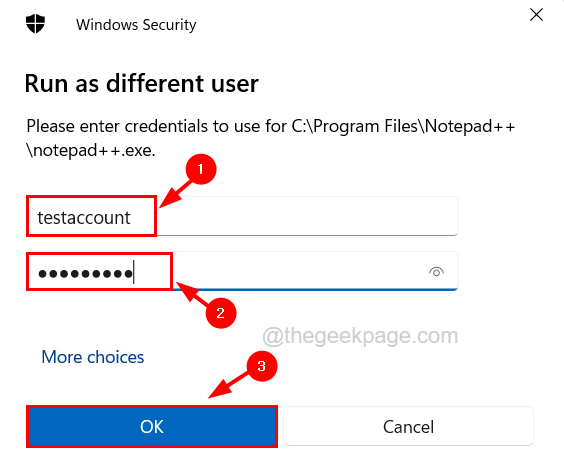
Usando este método, você pode executar qualquer aplicativo como um usuário diferente no seu sistema Windows.
- « Como corrigir não pode entrar em questão de fazer a correspondência em valorante
- Como corrigir erro de erro msvcp140.DLL não projetado para executar »

